ستقوم Google بإيقاف Google Podcasts في أبريل 2024. ولحسن الحظ، من المُمكن (والسهل نسبيًا) نقل اشتراكاتك إلى منصات بودكاست رئيسية أخرى.
ستستكشف هذه المقالة كيفية نقل اشتراكات البودكاست الخاصة بك من Google Podcasts إلى YouTube Music و Spotify و Apple Podcasts و Pocket Casts، بالإضافة إلى تقديم إرشادات حول كيفية نقل المحتوى الصوتي بين منصات أخرى. سنُسلط الضوء على الخطوات البسيطة والفعّالة لتحقيق هذه العملية دون عناء، مع التركيز على التقنيات والأساليب الحديثة التي تُوفرها المنصات الرائدة. تحقق من كيف تستضيف البودكاست في المنزل على Raspberry Pi باستخدام dir2cast.
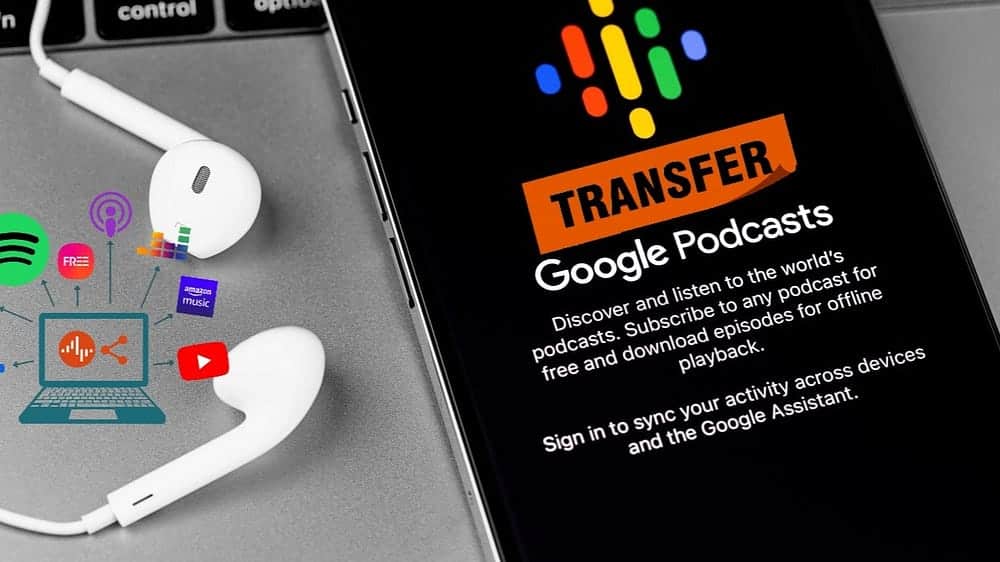
1. كيفية نقل اشتراكاتك في Google Podcasts إلى YouTube Music
يُعد YouTube Music أحد أفضل بدائل Google Podcasts 
لتصدير اشتراكاتك في البودكاست إلى YouTube Music، اتبع الخطوات التالية:
- افتح Google Podcasts
- ضمن تصدير إلى YouTube Music، انقر فوق تصدير. سيؤدي هذا إلى فتح تطبيق YouTube Music تلقائيًا. إذا لم يكن تطبيق YouTube Music مُثبَّتًا لديك بالفعل، فسوف يُطلب منك تثبيته، لذا قم بذلك أولاً.
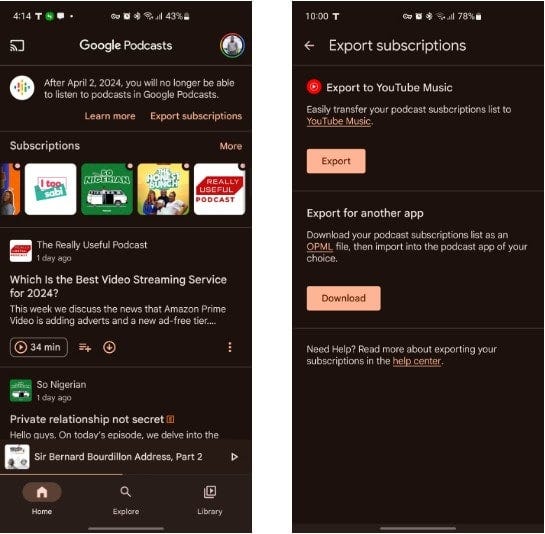
- انقر فوق نقل كـ [بريدك الإلكتروني المُرتبط بـ YouTube Music] لبدء عملية الترحيل. ستُشاهد إشعارًا بأنَّ إضافة ملفات بودكاست مُستضافة من جهة خارجية إلى مكتبة YouTube Music الخاصة بك قد لا تلتزم بإرشادات مجتمع YouTube. انقر فوق “متابعة” للمتابعة وانتظر بضع ثوانٍ حتى يكتمل النقل.
- اضغط على “المكتبة”
لعرض وتشغيل ملفات البودكاست المُضافة حديثًا.
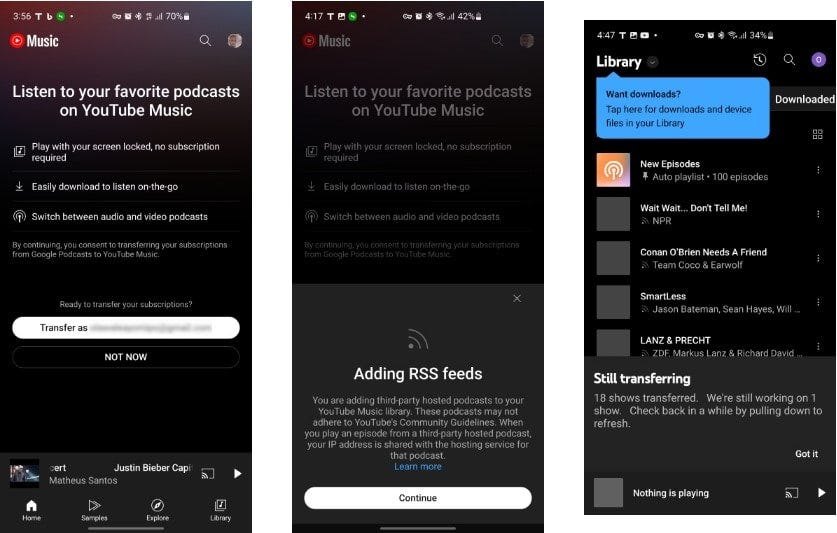
ملاحظة: العروض المنقولة من Google Podcasts لا تظهر على خوادم YouTube. ولهذا السبب سيكون لديها شارة RSS صغيرة بجانبها.
قد تكون وظيفة التصدير السهلة هذه إحدى فوائد اختيار YouTube Music. لكن التطبيق ليس مُناسب للجميع.
إذا كنت لا ترى خيار التصدير في تطبيق Google Podcasts، فاستخدم طريقة Google Takeouts المُوضحة أدناه.
2. كيفية نقل اشتراكاتك في Google Podcasts باستخدام استيراد OPML
تدعم العديد من تطبيقات البودكاست عمليات الاستيراد والتصدير المباشرة لملفات OPML، مما يُتيح لك تنزيل بيانات اشتراكك ونقلها إلى تطبيق آخر. تتضمن بعض الأمثلة الجيدة لهذه التطبيقات ما يلي:
- Pocket Casts (Android | iOS)
- PodBean (Android | iOS)
- Player FM (Android | iOS)
- Podcast Addict (Android)
- Overcast (iOS)
تتضمن العملية أولاً تنزيل ملف OPML من Google Podcasts ثم استيراده إلى تطبيقك الجديد.
كيفية الحصول على ملف OPML من حسابك على Google Podcasts
هناك طريقتان لتصدير بياناتك على Google Podcasts. على الرغم من أنه من الأسهل القيام بذلك داخل تطبيق Podcasts، إلا أن بعض المستخدمين ليس لديهم خيار التصدير — وفي هذه الحالة سيحتاجون إلى استخدام Google Takeout.
لتصدير اشتراكاتك من داخل Google Podcasts:
- قم بتشغيل Google Podcasts
- اضغط على تصدير الاشتراكات في الجزء العلوي من الشاشة.
- أسفل تصدير لتطبيق آخر، اضغط على تنزيل.
- ستتلقى إشعارًا عند انتهاء تنزيل ملف OPML
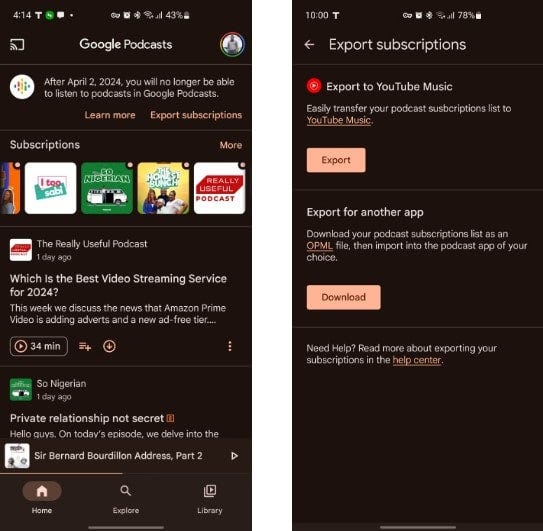
إذا لم تتمكن من العثور على شعار تصدير الاشتراكات، فإنَّ Google Takeout يُتيح لك أيضًا تنزيل بيانات حسابك على Google Podcasts، بما في ذلك اشتراكاتك في البودكاست، لنقلها.
اتبع هذه الخطوات للوصول إلى ملف OPML للبودكاست الخاص بك:
- تفضل بزيارة takeout.google.com وقم بتسجيل الدخول إلى حسابك على Google.
- ضمن تحديد البيانات المُراد تضمينها، قد ترغب في النقر فوق إلغاء تحديد الكل قبل تحديد المربع المجاور لـ Google Podcasts. ثم اضغط على الخطوة التالية.
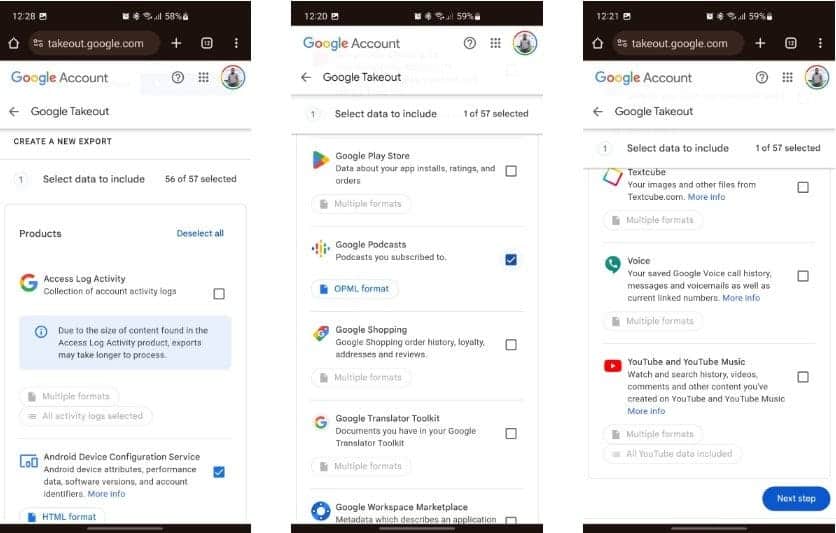
- في القائمة المُنسدلة نقل إلى (ضمن الوجهة)، اختر أي خيار تُفضله: إرسال رابط التنزيل عبر البريد الإلكتروني، أو الإضافة إلى Drive، أو الإضافة إلى Dropbox، أو الإضافة إلى OneDrive، أو الإضافة إلى Box. في هذه الحالة، اخترنا الإضافة إلى Drive.
- تأكد من ضبط التكرار على التصدير مرة واحدة، ونوع الملف هو .ZIP.
- قم بالتمرير لأسفل ثم انقر فوق إنشاء تصدير.
- أدخل كلمة سر بريدك الإلكتروني للتحقق من هويتك وبدء عملية التصدير.
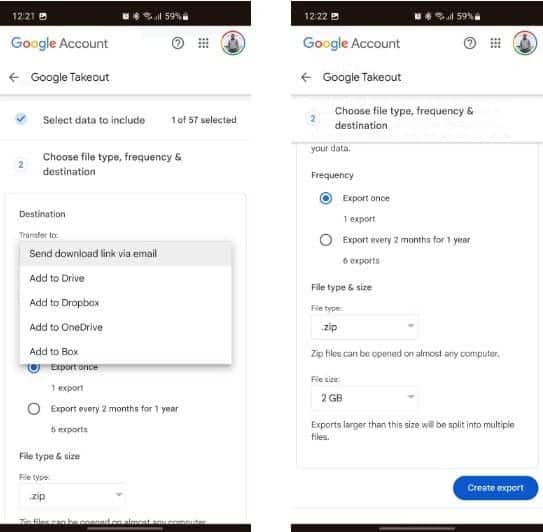
- بمجرد أن تُصبح عملية التصدير جاهزة، اضغط على فتح في Drive. اسم الملف هو takeout.zip.
- اضغط على رمز المزيد
- بمجرد التنزيل، انتقل إلى وجهة الملف على جهازك واستخرج محتويات الملف المضغوط. مسار ملف OPML بعد الاستخراج هو
Takeout -> Google Podcasts -> Subscriptions -> Subscriptions.opml.
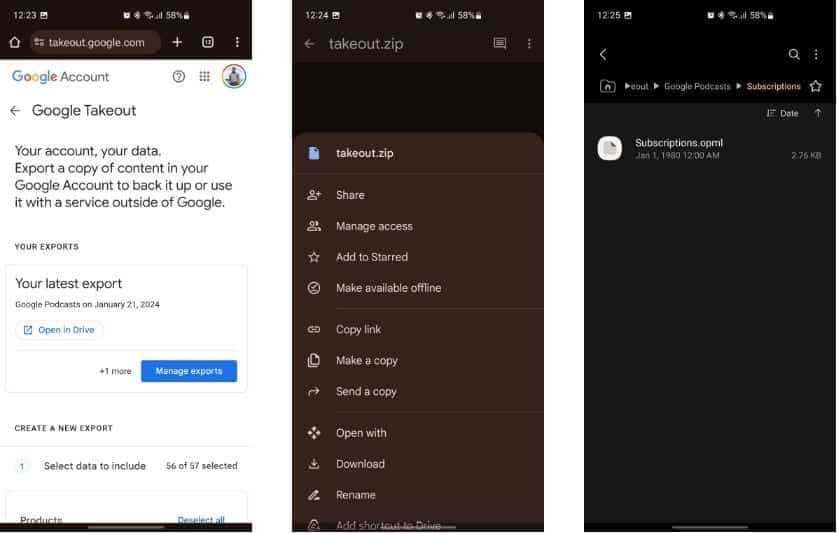
كيفية استيراد ملف OPML الخاص بك على Google Podcasts
بمجرد حصولك على ملف تصدير الاشتراكات، يُمكنك استيراده إلى تطبيق البودكاست الذي تُريده. هنا، سنستخدم Pocket Casts لأغراض التوضيح، ولكن الخطوات تنطبق بشكل مشابه على تطبيقات البودكاست الأخرى التي تدعم عمليات استيراد OPML.
- افتح تطبيق البودكاست المُفضل الجديد لديك.
- حدد مكان ميزة استيراد OPML (عادةً في الإعدادات أو قائمة الشريط الجانبي).
- انتقل إلى ملف OPML الذي قمت بتصديره من Google Podcasts وحدده.
- سيقوم تطبيق البودكاست الجديد بتحليل ملف OPML واستيراد جميع اشتراكاتك من Google Podcasts.
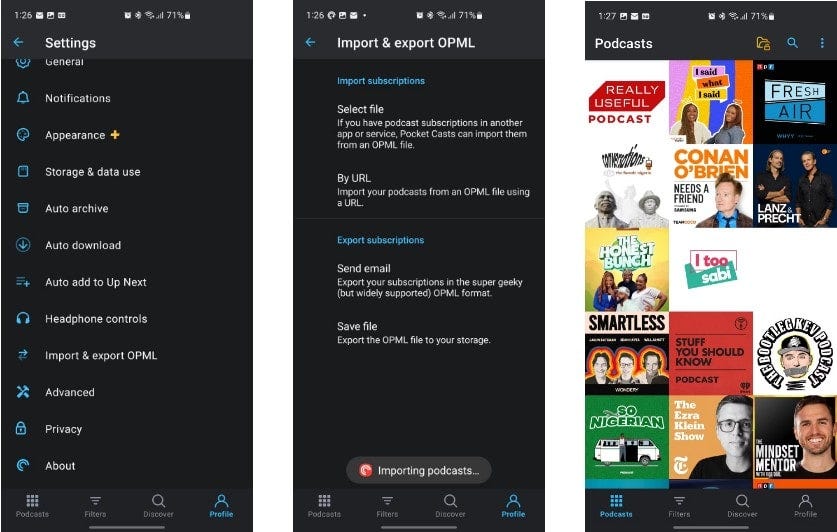
3. كيفية ترحيل اشتراكاتك في Google Podcasts إلى Spotify
لا توجد طريقة رسمية لتصدير اشتراكات البودكاست الخاصة بك من Google Podcasts إلى Spotify. لا يحتوي Spotify أيضًا على ميزة أصلية لاستيراد ملفات OPML.
ومع ذلك، يُمكنك استخدام أداة تابعة لجهة خارجية تسمى Pod Importer لنقل اشتراكاتك من Google Podcasts إلى Spotify.
بمجرد قيامك بتنزيل بيانات اشتراكك في Google Podcasts باستخدام أداة تصدير التطبيق المُضمَّنة أو Google Takeout، فقد حان الوقت للتوجه إلى Pod Importer لنقل كل شيء إلى Spotify:
- انتقل إلى موقع Pod Importer وانقر على تسجيل الدخول باستخدام Spotify للاتصال بحسابك على Spotify.
- انقر فوق “موافقة” لمنح إذن الوصول لـ Pod Importer.
- انقر فوق “اختيار ملف” وانتقل إلى ملف OPML الذي قمت بتنزيله من Google Podcasts أو Google Takeout، ثم انقر فوق “إرسال”.
- سيقوم Pod Importer بتحليل ملف OPML وعرض جميع عروض Google Podcasts الموجودة في الملف. يُمكنك المرور وتحديد المربع الموجود بجوار الاشتراك لكل بودكاست تُريد نقله إلى مكتبتك على Spotify. أو ببساطة اضغط على “تحديد الكل” لترحيل مكتبة Google Podcasts بأكملها دفعة واحدة.
- أخيرًا، انقر فوق “استيراد العروض” إلى Spotify لترحيل ملفات البودكاست المحددة إلى مكتبتك على Spotify.
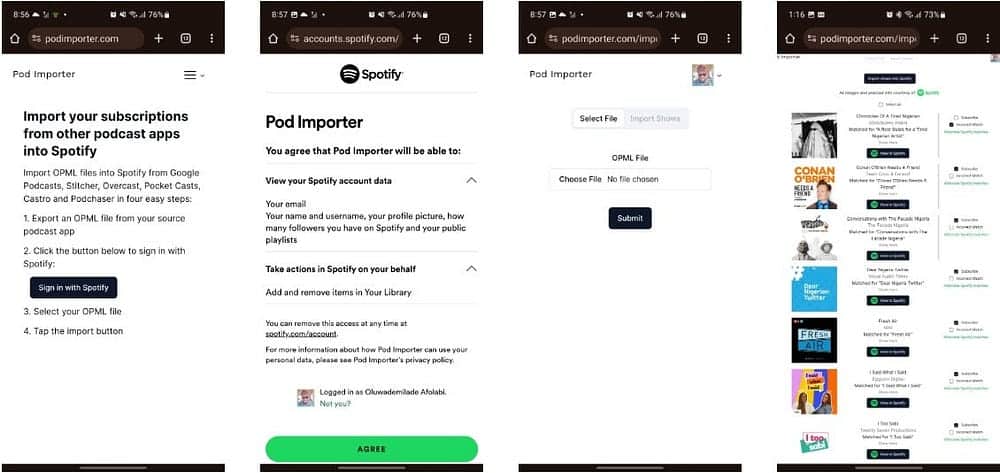
ملاحظة: في بعض الحالات، قد تُواجه حالات عدم تطابق بسيطة بين أسماء البودكاست في Google Podcasts و Spotify. إذا حدث ذلك، فحدد المربع الموجود بجوار البودكاست الذي تم وضع علامة “مُطابقة غير صحيحة” عليه لحذف نقل البودكاست المُحدد. يضمن ذلك استيراد ملفات البودكاست المطابقة بشكل صحيح فقط إلى حسابك على Spotify. تحقق من مُقارنة بين SoundCloud و Spotify: الاختيار الأمثل للاستماع إلى الموسيقى والبودكاست عبر الإنترنت.
4. يُمكنك أيضًا إضافة اشتراكاتك في Google Podcasts يدويًا إلى Apple Podcasts ومنصات البودكاست الأخرى
إذا كانت منصة البودكاست المُستهدفة لديك تفتقر إلى وظيفة استيراد OPML مثل Apple Podcasts، فقد يتعين عليك البحث عن كل بودكاست وإعادة الاشتراك فيه واحدًا تلو الآخر. قد يستغرق هذا وقتًا طويلاً ويكون مُملًا، خاصةً إذا كان لديك الكثير من ملفات البودكاست.
ومع ذلك، تقوم معظم ملفات البودكاست بتوزيع محتواها عبر عنوان URL لخلاصة RSS. لذا، إذا كان بإمكانك الحصول على رابط موجز RSS المباشر لأحد العروض، فيمكنك الاشتراك ببساطة عن طريق لصق عنوان URL هذا بدلاً من البحث.
على الرغم من أنها أسرع، إلا أن عناوين URL لـ RSS قد لا تكون متاحة بسهولة عبر جميع منتجي البودكاست.
لاستيراد موجز RSS الخاص بالبودكاست على Apple Podcasts:
- افتح تطبيق Apple Podcasts.
- اضغط على “المكتبة” في شريط القائمة السفلي، ثم اضغط على “متابعة العرض حسب عنوان URL”.
- الصق رابط موجز RSS، ثم اضغط على “متابعة” للاشتراك.
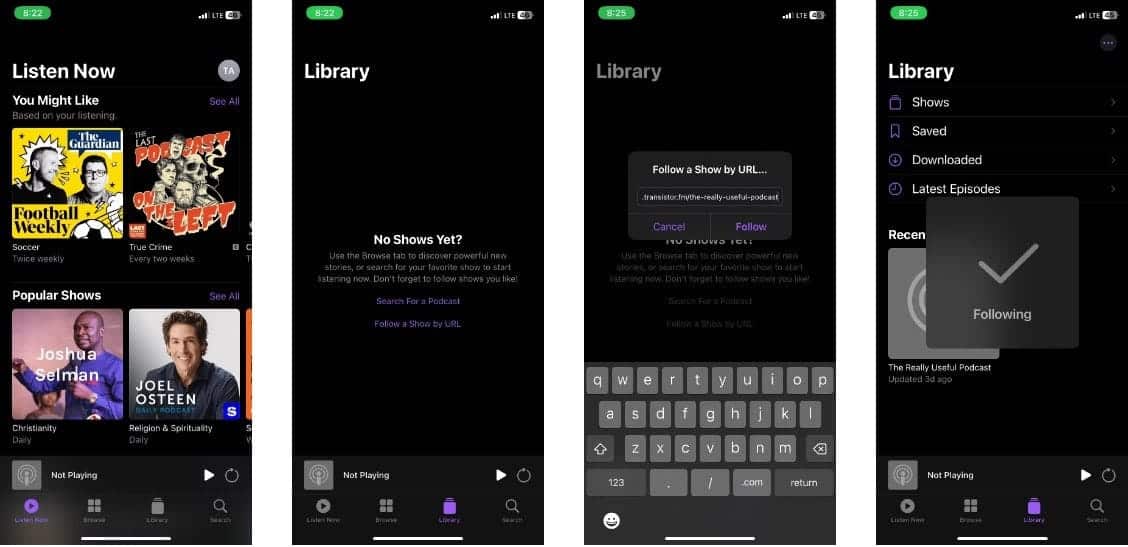
هذه ليست الطريقة الأسهل، ولكنها قد تكون ضرورية إذا كانت منصة البودكاست الخاصة بك لا تدعم أيًا من الطرق الأخرى.
نوصي بنقل اشتراكاتك في Google Podcasts في أقرب وقت. يُعد ملف OPML الذي يحتوي على اشتراكاتك مُفيدًا لتطبيقات البودكاست المدعومة، مما يسمح بالاستيراد المُجمَّع. وإذا لم يكن تطبيق البودكاست الجديد يحتوي على هذا الخيار، فاستعد لإضافة مُختلف اشتراكاتك يدويًا. يُمكنك الإطلاع الآن على أفضل تطبيقات البودكاست المجانية المُتاحة لنظام Android.








